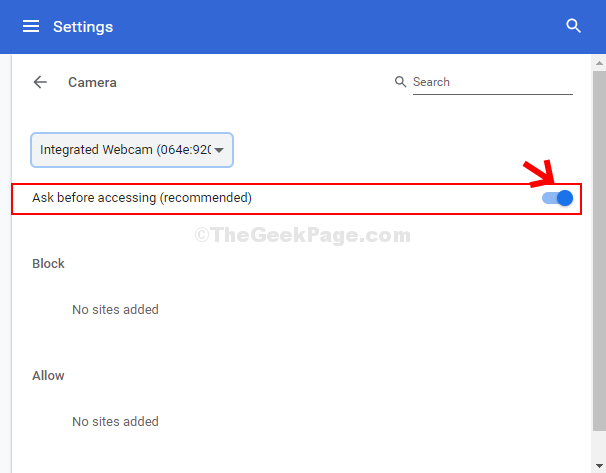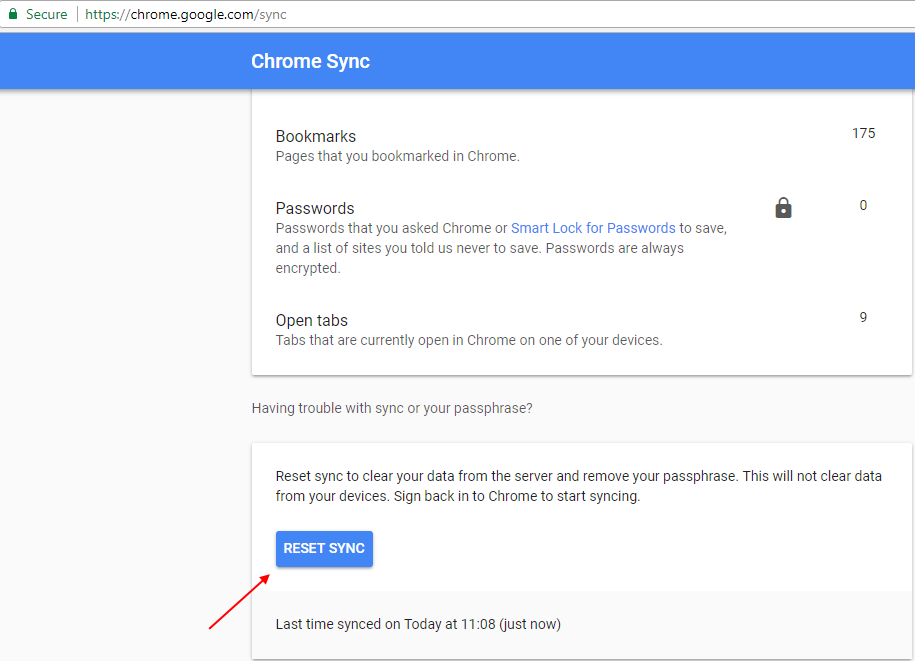ზოგჯერ, როდესაც ჩამოტვირთავთ ფაილს Google Chrome-ში, ჩამოტვირთვა ვერ ხერხდება ქსელის შეცდომით მაშინაც კი, როდესაც ქსელი იდეალურად მუშაობს. შეცდომის შეტყობინება ასეთია,
ვერ მოხერხდა - ქსელის შეცდომა
ჩამოტვირთვის პოტენციური მიზეზები ვერ მოხერხდა Google Chrome-ში ქსელის შეცდომით
- მოძველებული Chrome აპლიკაცია.
- ბრაუზერის ქუქიების პრობლემა.
- მესამე მხარის ანტივირუსული ჩარევა Chrome-ში.
- ზოგიერთი აპლიკაცია ბლოკავს წვდომას Downloads მდებარეობაზე.
თუ თქვენ იმედგაცრუებული ხართ ამ საკითხით, არ ინერვიულოთ. ამ სტატიაში ჩვენ შევადგინეთ ყველა შესაძლო გამოსწორება, რომელიც დაგეხმარებათ ჩამოტვირთვის შეცდომების დაძლევაში.
Სარჩევი
გამოსწორება 1: სცადეთ ჩამოტვირთვა ინკოგნიტო რეჟიმში
1. დააწკაპუნეთ მენიუს ოფციაზე (სამი წერტილი) ფანჯრის მარჯვენა კუთხეში.
2. აირჩიეთ ახალი ინკოგნიტო ფანჯარა.
ალტერნატიულად, გეჭიროთ კლავიშები Ctrl+Shift+N ბრაუზერის გახსნა ინკოგნიტო რეჟიმში.
3. ახალ ფანჯარაში, რომელიც იხსნება, შეიყვანეთ URL და სცადეთ ჩამოტვირთვა. შეამოწმეთ ეს ეხმარება თუ არა.
შესწორება 2: ყველა ქუქი-ფაილების დაშვება და Chrome-ის განახლება
1. დააკოპირეთ და ჩასვით ქვემოთ მოცემული მისამართი საძიებო ზოლში.
chrome://settings/cookies
2. ზოგადი პარამეტრების ქვეშ დააწკაპუნეთ ყველა ქუქი-ფაილის დაშვება.
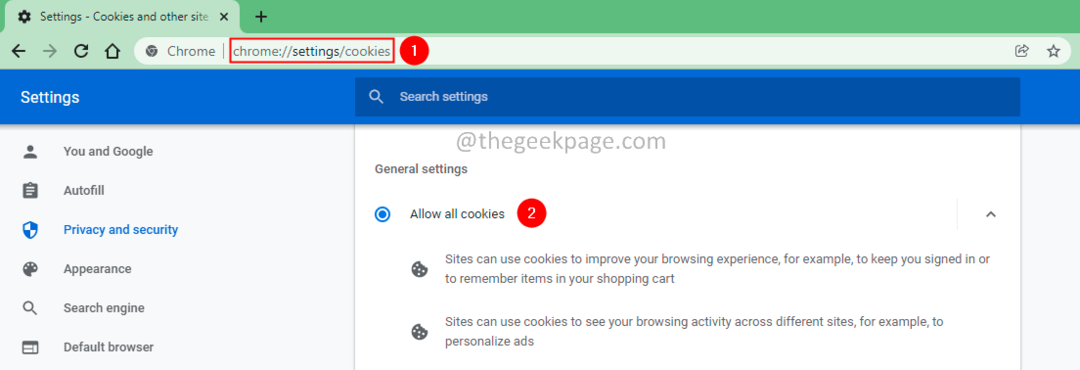
3. ახლა გადადით ქვემოთ მოცემულ მდებარეობაზე.
chrome://settings/help
4. განაახლეთ Chrome.
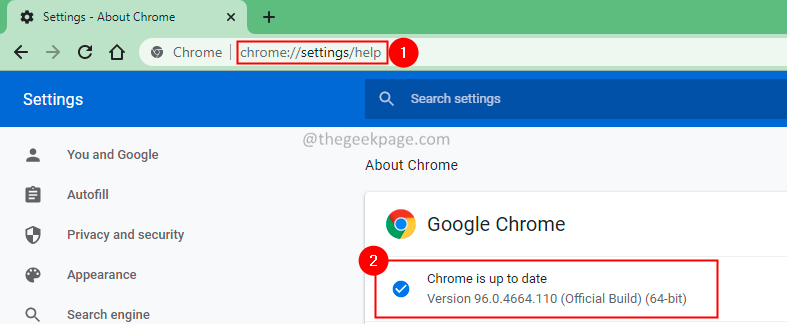
გამოსწორება 3: გამოიყენეთ ახალი ბრაუზერის პროფილი
1. დააწკაპუნეთ Google ხატულა მდებარეობს ზედა მარჯვენა ფანჯარაში.
2. დააწკაპუნეთ დამატება ვარიანტი ჩამოსაშლელი მენიუდან.
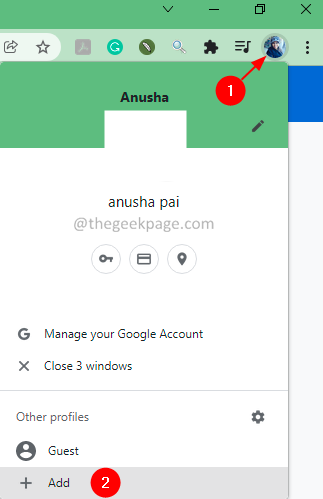
3. მიეცით ა სახელი თქვენს პროფილზე.
4. სურვილისამებრ, აირჩიეთ ფონი.
5. დააწკაპუნეთ შესრულებულია ღილაკი.
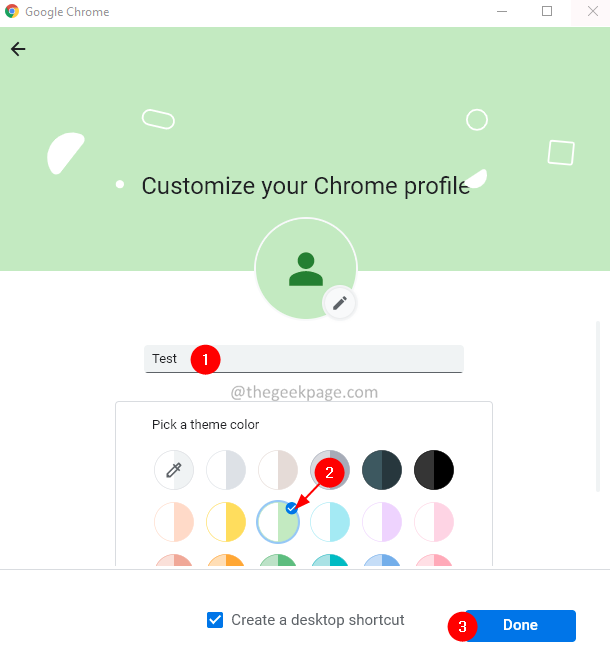
გამოსწორება 4: შეცვალეთ ჩამოტვირთვის მდებარეობა Chrome-ში
1. გახსენით ბრაუზერის ფანჯარა.
2. საძიებო ზოლში, რომელიც მდებარეობს ზედა ნაწილში, შეიყვანეთ ქვემოთ მოცემული მდებარეობა.
chrome://settings/ჩამოტვირთვები
3. დააწკაპუნეთ შეცვლა ღილაკი მდებარეობის გვერდით.
4. მდებარეობის დიალოგი გამოჩნდება. ნავიგაცია საჭირო ადგილას.
5. დააწკაპუნეთ აირჩიეთ საქაღალდე ღილაკი.
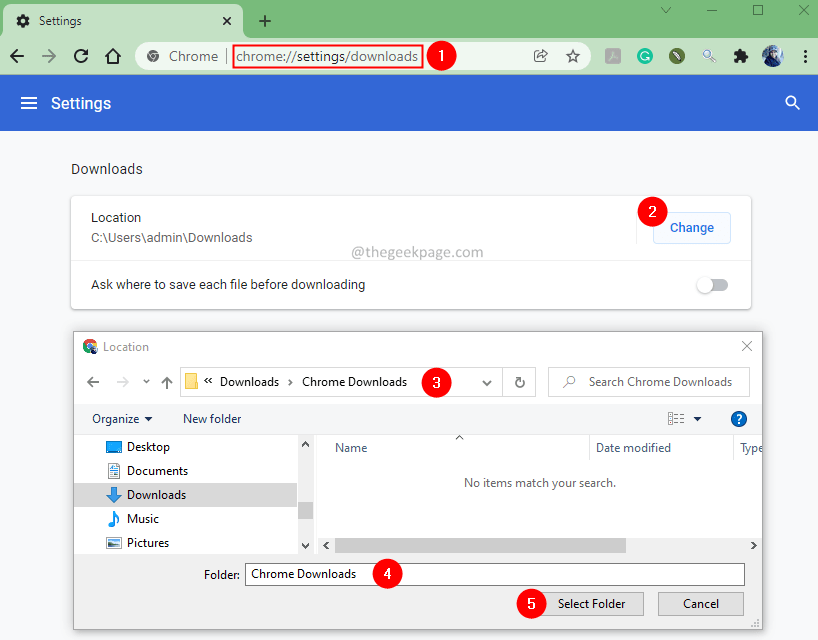
5. ხელახლა გაუშვით Google Chrome.
გამოსწორება 5: გამორთეთ პორტის შემოწმება
ანტივირუსი ამ დღეებში სკანირებს დაშიფრულ კავშირებს (HTTPS). ეს ამატებს ზედნადებს და ანელებს ფაილების ჩამოტვირთვის პროცესს დაცული კავშირის საშუალებით, რაც იწვევს შეცდომას.
ამის გადასაჭრელად მომხმარებლებმა უნდა გამორთონ HTTPS სკანირება ან დაშიფრული კავშირების სკანირება. ეს პარამეტრი ჩვეულებრივ მდებარეობს გაფართოებული პარამეტრების ან მესამე მხარის ანტივირუსის დამატებითი პარამეტრების ფარგლებში.
შეამოწმეთ ეს ეხმარება თუ არა.
გამოსწორება 6: გამოიყენეთ სხვა ბრაუზერი
ზოგჯერ პრობლემა მხოლოდ Chrome-შია. თუ არცერთი ზემოაღნიშნული მეთოდი არ მუშაობდა, შეეცადეთ გამოიყენოთ სხვა ბრაუზერი (Firefox) ფაილის ჩამოსატვირთად.
თუ ხედავთ შეცდომას, სცადეთ ქვემოთ მოცემული გამოსწორება.
შესწორება 7: განაახლეთ ქსელის დრაივერი
1. Გააღე გაიქეცი დიალოგი.
2. ტიპი devmgmt.msc და დაარტყა შედი.

3. მოწყობილობის მენეჯერის ფანჯარაში, რომელიც იხსნება, გადაახვიეთ ქვემოთ და ორჯერ დააწკაპუნეთ on Ქსელის ადაპტერები.
4. დააწკაპუნეთ მარჯვენა ღილაკით შენზე ქსელი ადაპტერი და აირჩიეთ მოწყობილობის დეინსტალაცია.
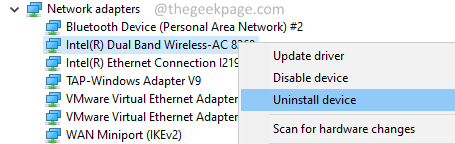
5. მოწყობილობის დეინსტალაციის ფანჯარაში დააწკაპუნეთ დეინსტალაცია ღილაკი.
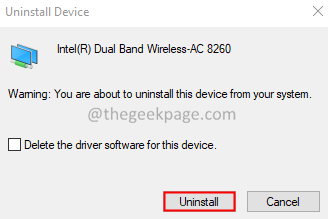
6. გადადით თქვენი მწარმოებლის საიტზე და ჩამოტვირთეთ უახლესი ქსელის დრაივერი.
7. დააინსტალირეთ დრაივერი ეკრანზე მითითებების შესაბამისად.
8. Რესტარტი სისტემა.
ახლა სცადეთ ფაილის ხელახლა ჩამოტვირთვა. შეამოწმეთ ეს ეხმარება თუ არა.
თუ არაფერი დაგვეხმარება, სცადეთ წაშალოთ და ხელახლა დააინსტალიროთ Google Chrome თქვენს სისტემაში.
Სულ ეს არის.
ვიმედოვნებთ, რომ ეს სტატია იყო ინფორმაციული. გმადლობთ, რომ კითხულობთ.
გთხოვთ დააკომენტარეთ და შეგვატყობინეთ გამოსწორება, რომელიც დაგეხმარა შეცდომის გადაჭრაში. ეს სხვა მკითხველსაც დაეხმარება.